ログイン情報を入力するとすぐにチャンネルを見始めることができる他のアプリとは異なり、Flix IPTVではアクティベーションという追加のステップが必要です。
特にFlix IPTVアプリが閉鎖された今、アクティベーションのための公式ソースを見つけることが難しくなっている。しかしご安心ください!このガイドを読めば、アクティベーションも設定もスムーズに行えます。
Flix IPTV Playerとは?
Flix IPTVはIPTVプレーヤーアプリで、独自のコンテンツをホストしません。代わりに、お好みのIPTVサービスプロバイダーからコンテンツをストリーミングできるプラットフォームとして機能します。VLCやKodiのように、IPTVストリーミングのために特別に設計されたメディアプレーヤーとお考えください。
必要なのは IPTVサービス加入 M3UプレイリストやMACアドレスURLを介してFlix IPTVにコンテンツをロードすることができます。
FireStickにFlix IPTVをインストールする方法
Flix IPTVはAmazon App Storeで入手できないため、FireStickにサイドロードする必要があります。ご心配なく - 案外簡単です。
ステップ1:FireStickで不明なソースを有効にする
- FireStickの「設定」を開きます。
- My Fire TVまでスクロールし、開発者向けオプションをクリックします。
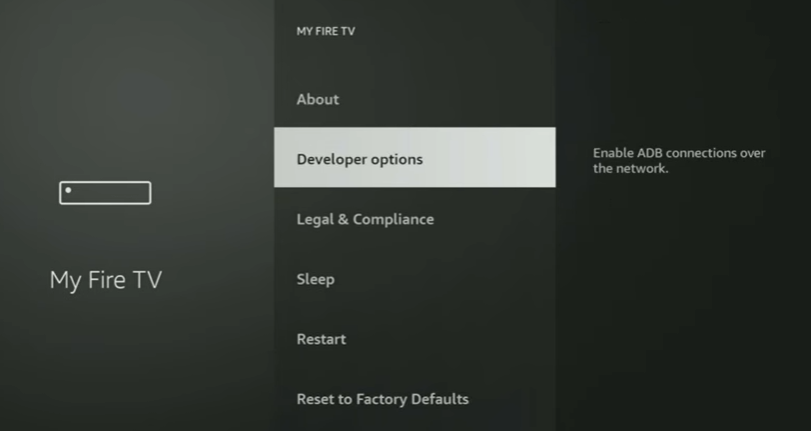
- 提供元不明のアプリをオンにする。
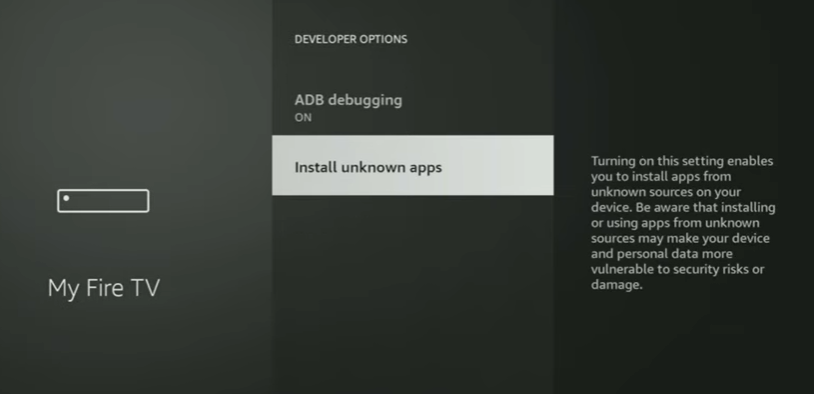
ステップ2:次に、Flix IPTVをインストールするためのダウンローダーアプリが必要です。
- ホーム画面に戻り、検索アイコンをクリックします。
- ダウンローダー」と入力してアプリをインストールする。
ステップ 3: Flix IPTV APKをダウンロードする
ダウンローダーを入手したところで、Flix IPTVの入手方法を説明しよう:
- Downloaderアプリを開く。
- URLボックスに"flixiptv.cloud/#download"をクリックし、Goをクリックする。
- Flix IPTV APKファイルがダウンロードされます。ダウンロードが完了したら、インストールを選択してください。
- アプリとチャンネル」の下にあります。ホーム画面に移動すれば、簡単にアクセスできます。
Flix IPTVのアクティベート方法
Flix IPTVをインストールしたら、次はアクティベーションです。アクティベーションはとても簡単で、IPTVプロバイダーからいくつかの詳細情報を得るだけです。
- デバイスからアプリを開きます。
- 設定]に移動し、[ユーザーアカウント]を選択します。
- MACアドレスをコピーします:MACアドレスが表示されます。IPTVサービスにリンクするために必要です。
- オンラインでアクティベートする:お使いの携帯電話またはコンピューターで https://flixiptv.eu/mylist にアクセスしてください。MACアドレスとM3UプレイリストのURLを入力してください。

- 送信とアクティベート:送信ボタンを押せば完了です!
アクティベーション後、アプリがプレイリストを読み込み、ライブTVなどをストリーミングする準備が整う。
AndroidデバイスにFlix IPTVをインストールする方法
Androidスマートフォン、タブレット、またはAndroid TVボックスのGoogle PlayでFlix IPTVを検索すると、検索結果に表示されないことがあります。見覚えがあるだろうか?FireStickと同じように、Amazonアプリストアでもアプリが見つかりません。始めの手順は同じで、不明なソースを有効にします(「設定」>「セキュリティ」または「プライバシー」)。
不明なアプリまたは不明なソースをインストールを有効にします。
次に、信頼できるダウンロードソースでAPKファイルをインストールする必要があります:
- Flix IPTV APK on Malavida
- Flix IPTV APK from Flix IPTV Cloud
- Flix IPTV APK on PGYER
- Flix IPTV APK on Soft112
APKがダウンロードされたら、それをタップし、プロンプトに従ってFlix IPTVをインストールしてください。
インストール後:
のセクションで述べたとおりである。 FireStick用Flix IPTVアクティベーションのアクティベーション・ページをご覧ください。 https://flixiptv.eu/mylist または www.flixiptv.cc/activation.そこで、MACアドレスとM3Uリンクを入力します。
Flix IPTVアクティベーションのトラブルシューティング
アクティベーションの過程で問題が発生した場合は、以下のヒントを参考にしてください:
無効なMACアドレスです: アクティベーションフォームに入力したMACアドレスが正しいか再確認してください。小さなタイプミスでも、アクティベーションが成功しない場合があります。
無効なM3Uリンクです: IPTVプレイリストのURLが正しくフォーマットされ、必要なパラメータがすべて含まれていることを確認してください。
起動遅延: アクティベーションが有効になるまで数分かかる場合があります。しばらくお待ちいただき、必要に応じてFlix IPTVアプリを再起動してください。
ファイアウォールまたはVPNの問題 VPNを使用していたり、ファイアウォールによる制限がある場合は、アクティベーション時に一時的にそれらを無効にしてみて、問題が解決するかどうかを確認してください。
よくある質問
Flix IPTVアクティベーションのためのMACアドレスはどのように見つけるのですか?
アプリを開き、通常左サイドバーにある「設定」メニューに移動します。あなたのMACアドレスが表示されます。
Flix IPTVのプレイリストが読み込まれない場合はどうすればいいですか?
まず、インターネット接続が安定していることを確認してください。次に、デバイスの設定に移動し、Flix IPTVアプリを選択して、アプリのキャッシュをクリアします。その後、入力したM3U URLが正しく、有効であることを確認します。もし古い場合は、プロバイダーから新しいものを入手してください。
アプリとデバイスの両方を再起動することで、一時的な不具合を解消することもできます。
さらに、DNS設定をGoogleのもの(プライマリ:8.8.8.8、セカンダリ:8.8.4.4)に変更し、ISPがサービスを制限している場合はVPNを使用することを検討してください。









